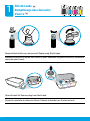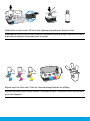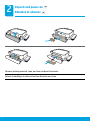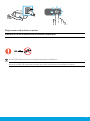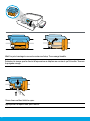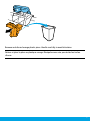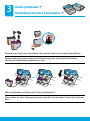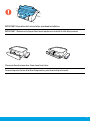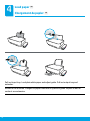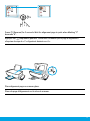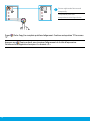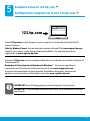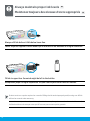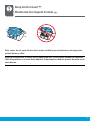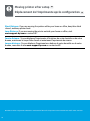Português
ةيبرعلا
Commencez ici
[Français]
Start here
[English]

2
1
Remplissage des réservoirs
d'encre
FR
Ouvrez le couvercle du réservoir d'encre. Enlevez le bouchon sur le réservoir noir.
Enlevez le bouchon du acon noir, retirez le joint. Remettez en place le bouchon, rabattez le
couvercle pour l'ouvrir.
Remove black bottle cap, remove seal. Replace cap, ip lid open.
Fill ink tanks
EN
Open ink tank lid. Remove plug from black tank.

3
Maintenez le acon sur la buse du réservoir. Remplissez jusqu'à la ligne. Remettez en place
le bouchon et appuyez fermement pour le fermer.
Répétez les étapes pour chaque couleur. Refermez le capot. Conservez l'encre noir restante
pour faire l'appoint.
Repeat steps for each color. Close lid. Save remaining black ink for relling.
Hold bottle on tank nozzle. Fill ink to line. Replace plug and press rmly to close.

4
2
Déballez et allumez
FR
Retirez l'emballage, le ruban et les deux xations en carton.
Unpack and power on
EN
Remove packing material, tape, and two cardboard restraints.

5
Branchez le cordon d'alimentation et allumez l'imprimante.
Branchez le câble USB uniquement lorsque vous y êtes invité pendant l'installation du logiciel.
Plug in power cord and turn on printer.
Connect USB cable only when prompted during software installation.

6
Appuyez sur le loquet bleu pour l'ouvrir.
Patientez le temps que le chariot d'impression se déplace au centre et qu'il s'arrête. Tournez
la poignée orange.
Press down on blue latch to open.
Wait for print carriage to move to center and stop. Turn orange handle.

7
Retirez et jetez la pièce en plastique orange. Manipulez avec soin pour éviter les taches
d'encre.
Remove and discard orange plastic piece. Handle carefully to avoid ink stains.

8
3
Installation des têtes d'impression
FR
Enlevez les bouchons sur le dessus des têtes d'impression, puis retirez la bande des
contacts en utilisant des languettes pour tirer.
Faites glisser les têtes d'impression jusqu'à ce qu'elles s'enclenchent. Fermez bien le loquet
bleu.
Install printheads
EN
Remove plugs from tops of printheads, then remove tape from contacts using pull tabs.
Slide in printheads until they snap. Firmly close blue latch.

9
IMPORTANT! Maintenez le loquet bleu fermé après avoir installé la tête d'impression.
Fermez la porte d'accès à la tête d'impression, puis fermez la porte avant.
IMPORTANT! Keep blue latch closed after printhead installation.
Close printhead access door, then close front door.

10
4
Chargement du papier
FR
Retirez le bac d'entrée. Chargez du papier ordinaire et ajustez le guide. Dépliez le bac de
sortie et son extension.
Load paper
EN
Pull out input tray. Load plain white paper and adjust guide. Pull out output tray and
extender.

11
3
Appuyez sur (Reprendre) pendant 3 secondes. Attendez que la page d'alignement
s'imprime lorsque le «P» clignotant devient un «A».
Placez la page d'alignement sur la vitre du scanner.
Press (Resume) for 3 seconds. Wait for alignment page to print when blinking “P”
becomes “A”.
Place alignment page on scanner glass.

12
L'imprimante peut faire
temporairement de légers bruits.
Appuyez sur (Copie couleur) pour terminer l'alignement de la tête d'impression.
Continuez la conguration lorsque «A» devient «0».
Press
(Color Copy) to complete printhead alignment. Continue setup when “A” becomes
“0”.
Printer might make faint sounds
temporarily.

13
5
123.hp.com
123.hp.com
Conguration complète sur le site 123.hp.com
FR
Saisissez 123.hp.com dans un navigateur Web de votre ordinateur et installez le logiciel de
l'imprimante HP.
Remarque à l'attention des utilisateurs de Windows®: Vous pouvez également
commander un CD du logiciel de l'imprimante sur le site www.support.hp.com.
Inscrivez votre imprimante en ligne pendant l'installation du logiciel. Vous pouvez
également en savoir plus sur l'inscription sur le site www.register.hp.com.
IMPORTANT: Lisez les pages suivantes pour éviter toute détérioration de votre
imprimante.
Complete setup at 123.hp.com
EN
Enter 123.hp.com in a web browser on your computer to download and install the HP
printer software.
Note for Windows® users: You can also order a printer software CD at www.support.hp.com.
Register your printer online during software installation. You can also learn about
registration at www.register.hp.com.
IMPORTANT: Read following pages to prevent damage to your printer.

14
Maintenez toujours des niveaux d'encre appropriés
FR
Faites toujours l'appoint d'encre avant que le niveau soit en-dessous de la ligne inférieure.
Remplissez jusqu'à la ligne supérieure. Un peu d'encre peut rester dans les acons.
Les services ou réparations du produit requis suite à un remplissage incorrect des réservoirs d'encre et/ou
l'utilisation d'encre de marque autre que HP ne sont pas couverts par la garantie.
Always rell ink before it falls below lower line.
Fill ink to upper line. Some ink might be left in the bottles.
Product service or repairs required as a result of lling the ink tanks improperly and/or using non-HP ink
will not be covered under warranty.
Always maintain proper ink levels
EN

15
Maintenez les loquets fermés
FR
Après la conguration, n'ouvrez pas le loquet bleu sauf si vous devez installer de nouvelles
têtes d'impression ou si vous devez déplacer l'imprimante en dehors de votre domicile ou de
votre bureau.
After setup, do not open the blue latch unless installing new printheads or moving printer
outside home or oice.
Keep latch closed
EN

16
Windows is either a registered trademark or trademark of Microsoft Corporation in the United States and/or other countries.
Déplacement de l'imprimante après conguration
FR
Courte distance: Si vous déplacez l'imprimante à l'intérieur de votre domicile ou de votre
bureau, maintenez le loquet bleu fermé et maintenez l'imprimante de niveau.
Longue distance: Si vous déplacez l'imprimante en dehors de votre domicile ou de votre
bureau, consultez le site www.support.hp.com ou contactez HP.
Short Distance: If you are moving the printer within your home or oice, keep blue latch
closed, and keep printer level.
Long Distance: If you are moving the printer outside your home or oice, visit
www.support.hp.com or contact HP.
Moving printer after setup
EN
-
 1
1
-
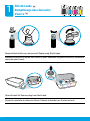 2
2
-
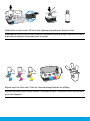 3
3
-
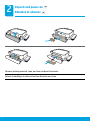 4
4
-
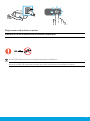 5
5
-
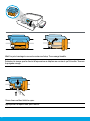 6
6
-
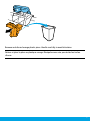 7
7
-
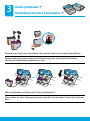 8
8
-
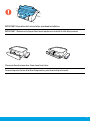 9
9
-
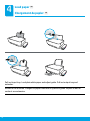 10
10
-
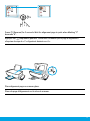 11
11
-
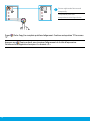 12
12
-
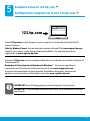 13
13
-
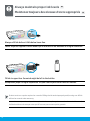 14
14
-
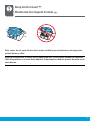 15
15
-
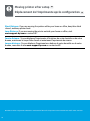 16
16
HP Ink Tank 315 Mode d'emploi
- Taper
- Mode d'emploi
- Ce manuel convient également à
Documents connexes
-
HP Ink Tank Wireless 419 Mode d'emploi
-
HP Smart Tank Wireless 450 Guide de référence
-
HP Ink Tank Wireless 419 Guide de référence
-
HP Ink Tank Wireless 419 Guide de référence
-
HP Ink Tank 319 Guide de référence
-
HP Smart Tank Wireless 450 Le manuel du propriétaire
-
HP Smart Tank Plus 559 Wireless All-in-One Guide de référence
-
HP Smart Tank Wireless 450 Mode d'emploi
-
HP Smart Tank Plus 559 Wireless All-in-One Guide de démarrage rapide